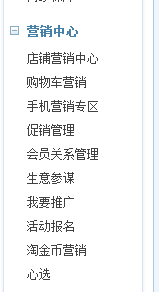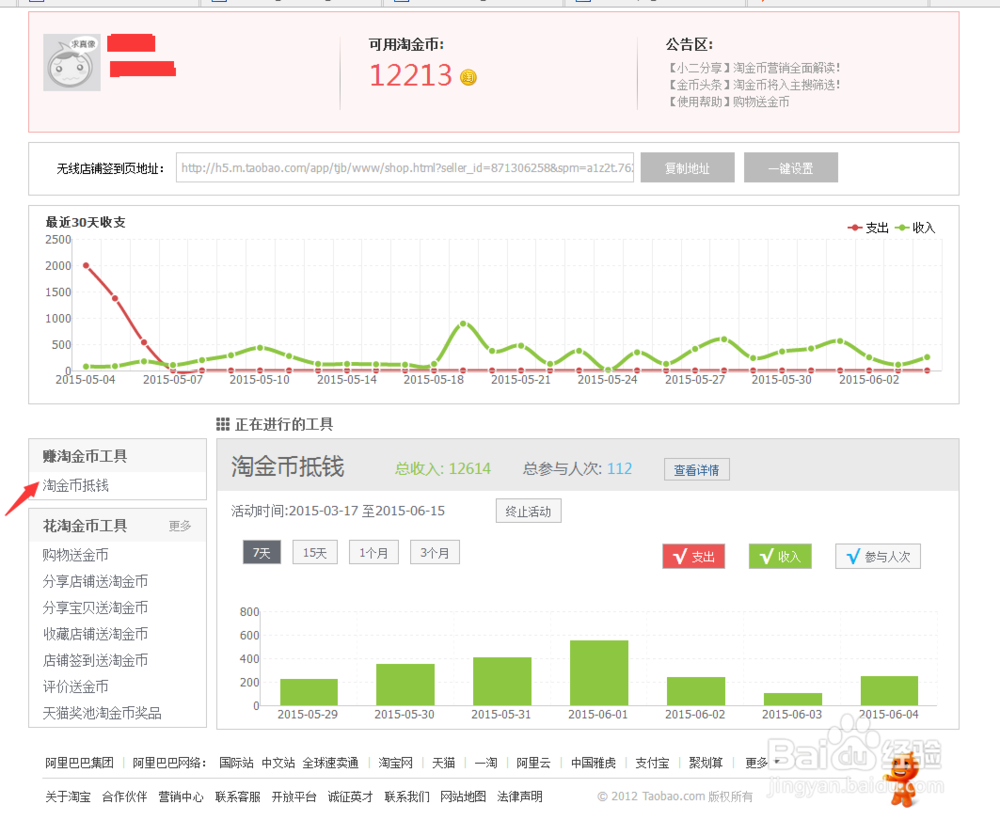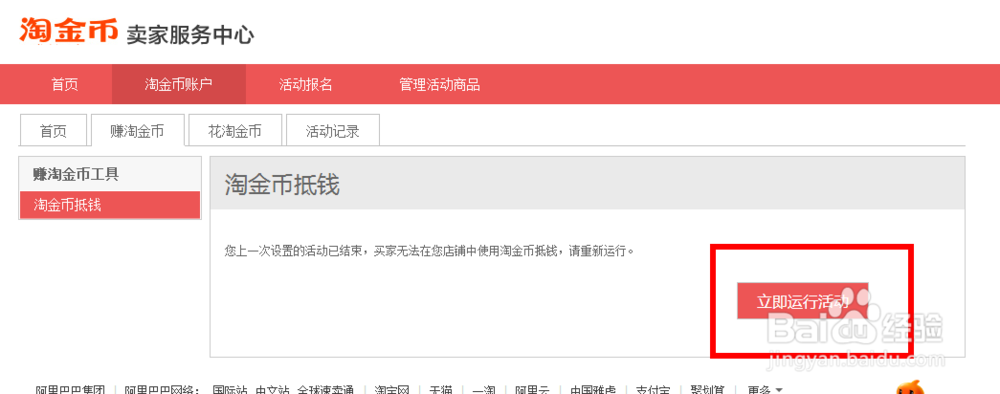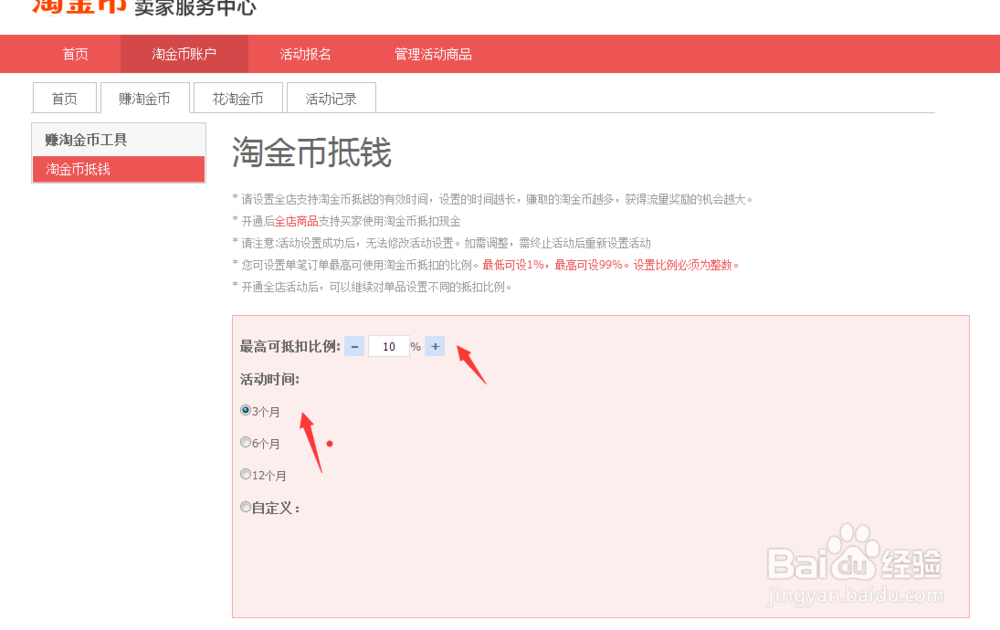淘宝店铺如何设置淘金币抵钱
1、首先还是一样的登上淘宝卖家账号哦,点击卖家中心,进去卖家后台页面,
2、在左侧栏找到,营销中心,在下面再找到淘金币营销,点击进去
3、就进去淘金币页面了,看到页面箭头指的地方,这里就是淘金币抵钱,在淘金舢拚喊裁币抵钱下面还有很多的淘金币营销活动的,可以看看
4、点击淘金币抵钱,进入设置页面,再点击立即运行活动
5、这里可以设置淘金币的比例折扣跟时间的,可以根据卖家的淘金币设置的
6、在淘金币卖家服务中心里,头栏上可以看到,花淘金币的,这里还可以设置其他活动的
7、点击花淘金币可以看到,分别是购物送金币,店铺签到送淘金币,分享店铺送淘金币,分享宝贝送淘金币,收藏店铺送淘金币,评价送金币,方法都跟淘金币抵钱是一样的哦,个人建议不要同时开通的,不然耗费的淘金币很多的
声明:本网站引用、摘录或转载内容仅供网站访问者交流或参考,不代表本站立场,如存在版权或非法内容,请联系站长删除,联系邮箱:site.kefu@qq.com。
阅读量:23
阅读量:27
阅读量:79
阅读量:53
阅读量:60